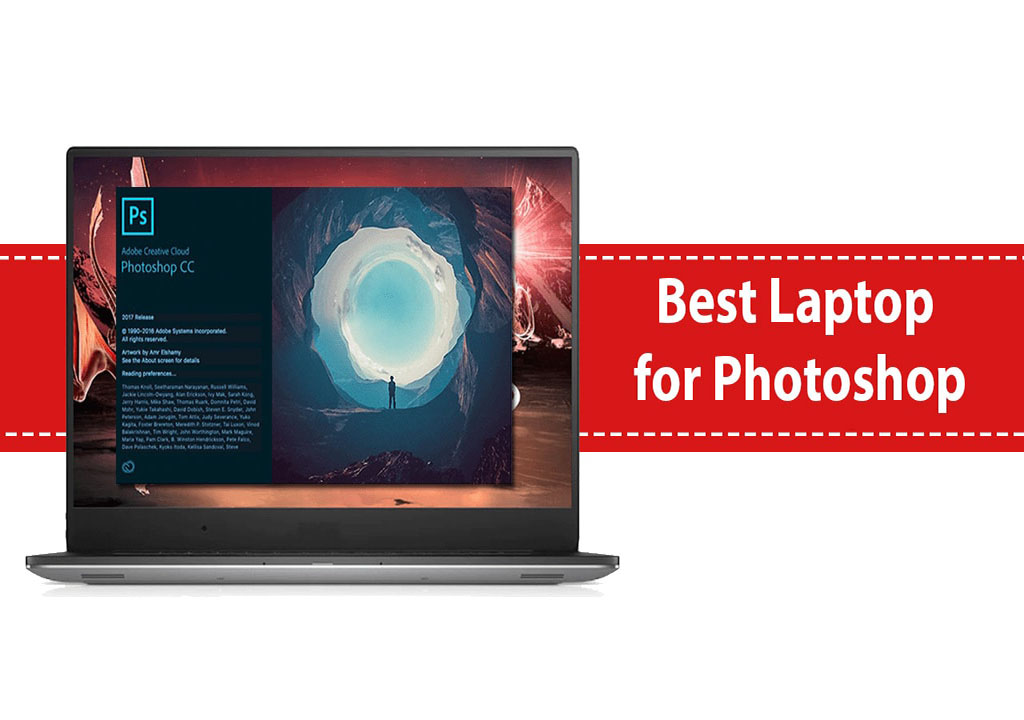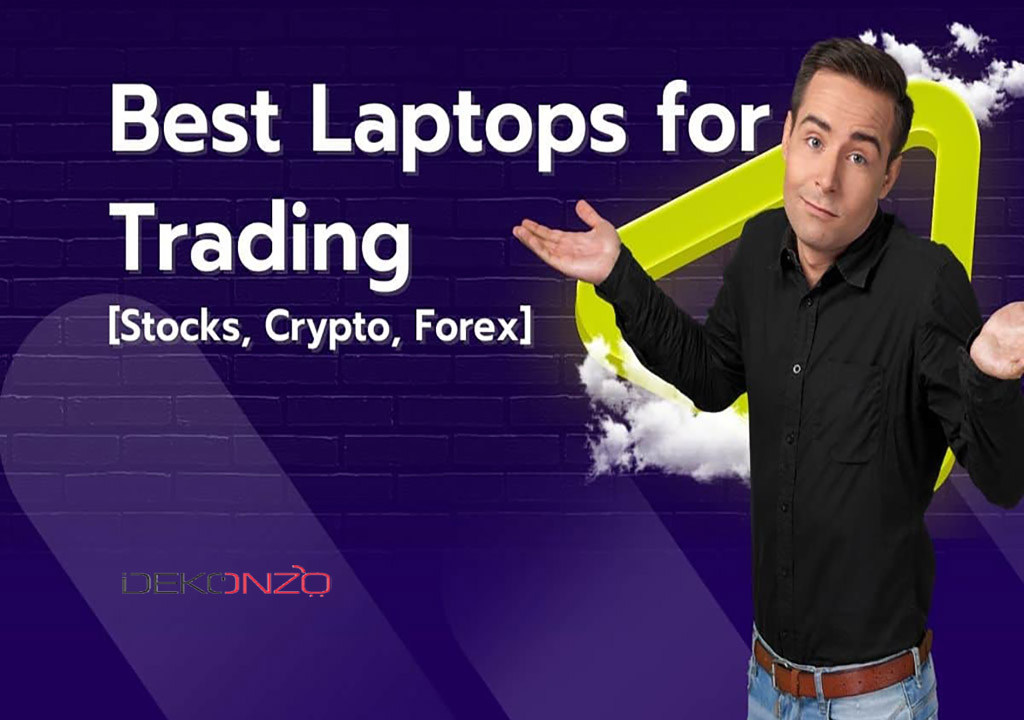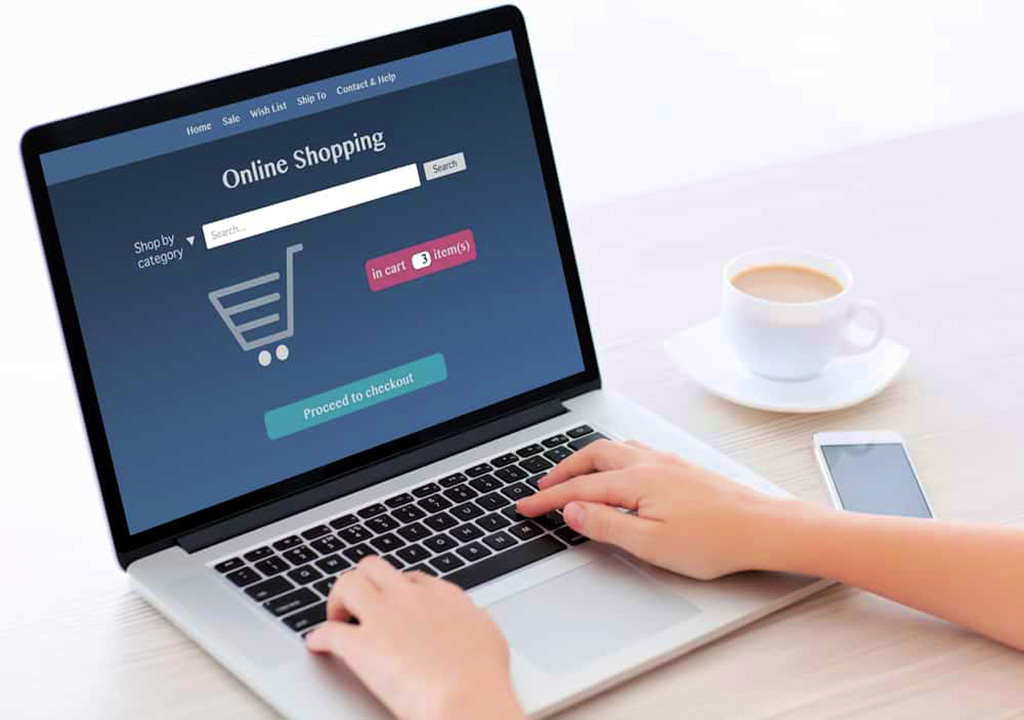آشنایی با پورت های لپ تاپ گیمینگ

آشنایی با پورت های لپ تاپ گیمینگ
آشنایی با پورت های لپ تاپ گیمینگ : طی چند سال گذشته، طراحی لپ تاپ ها به سمتی پیش رفته است که وزن و ضخامت کمتر، اولویت اصلی در اکثر طراحی ها باشد. این موضوع باعث شده است که در برخی لپ تاپ ها شاهد پورت های محدودی باشیم که کاربر را مجبور می کند برای اتصال لوازم جانبی، از دانگل و آداپتور استفاده کند. خوشبختانه لپ تاپ های گیمینگ از این قاعده مستثنی هستند چرا که سهولت در استفاده از لوازم جانبی برای اکثر گیمر ها از اهمیت بیشتری برخوردار است. بسته به پورت هایی که در اختیارتان قرار دارد،
می توانید به راحتی هارد اکسترنال، میکروفون و هدست، مانیتور، موس و کیبورد گیمینگ و حتی در برخی موارد کارت گرافیک اکسترنال و سایر لوازم جانبی خود را به لپ تاپتان متصل کنید. اما تعداد زیاد پورت ها و نسخه های مختلفی که از هر پورت وجود دارد ممکن است برای کسانی که قصد خرید یک لپ تاپ جدید را دارند، سردرگمی ایجاد کند. به همین دلیل قصد داریم در این مقاله آشنایی مختصری با انواع پورت های لپ تاپ گیمینگ داشته باشیم.
USB
یو اس بی در واقع یک استاندارد است که مشخصات کابل ها، پورت ها و پروتکل های ارتباطی میان کامپیوتر و دستگاه های جانبی و همچنین تغذیه ی دستگاه های جانبی را مشخص می کند. این استاندارد توسط مجمع پیاده سازی یو اس بی (به اختصار USB-IF) تعریف می شود. USB-IF تا کنون 16 کانکتور معرفی کرده است که معروف ترین آن ها که در لپ تاپ های گیمینگ استفاده می شود USB-A و USB-C هستند. USB-C جدیدترین کانکتور معرفی شده توسط USB-IF است که مزایایی از جمله دوام و استحکام فیزیکی و طول عمر بیشتر، قابلیت انتقال توان بالاتر، اندازه ی کوچکتر و.. را دارا می باشد.
USB پرکاربردترین پورت لپ تاپ شماست اما متاسفانه نامگذاری عجیب و غریب نسخه های مختلف پروتکل USB باعث سردرگمی کاربران می شود. USB-IF تاکنون چندین بار نام نسخه های قدیمی این پروتکل را تغییر داده است و در نام گذاری نسخه های جدیدتر نیز از قاعده و قانون خاصی پیروی نمی کند. در جدول زیر آخرین نام نسخه های مختلف یو اس بی، نام های قدیمی و همچنین حداکثر سرعت هر پروتکل قابل مشاهده است.
| استاندارد | سایر نام ها | سال معرفی | کانکتور ها | حداکثر سرعت انتقال داده | طول کابل |
| USB 1.1 | Full Speed USB | 1998 | USB-A
USB-B
|
12 مگابیت بر ثانیه | 3 متر |
| USB 2.0 | Hi-Speed USB | 2000 | USB-A
USB-B USB Micro A USB Micro B USB Mini A USB Mini B USB-C |
480 مگابیت بر ثانیه | 5 متر |
| USB 3.2 Gen 1 | USB 3.0
USB 3.1 Gen 1 SuperSpeed
|
2008
|
USB-A
USB-B USB Micro B USB-C |
5 گیگابیت بر ثانیه | 3 متر |
| USB 3.2 Gen 2 | USB 3.1
USB 3.1 Gen 2 +SuperSpeed SuperSpeed 10Gbps |
2013 | USB-A
USB-B USB Micro B USB-C
|
10 گیگابیت بر ثانیه | 3 متر |
| USB 3.2 Gen 2×2 | USB 3.2
SuperSpeed 20Gbps |
2017 | USB-C | 20 گیگابیت بر ثانیه | 3 متر |
نسخه های جدیدتر یو اس بی با نسخه های قدیمی آن سازگاری دارند اما در صورتی که دستگاه جانبی شما به نسخه ی قدیمی تری از USB مجهز باشد، سرعت انتقال داده به سرعت آن نسخه محدود خواهد شد. عکس این موضوع نیز برقرار است. یعنی اگر پورت لپ تاپ شما نسخه ی قدیمی تری نسبت به دستگاهی که به آن متصل می کنید داشته باشد، سرعت اتصال برابر سرعت پورت لپ تاپ شما خواهد بود.
HDMI
HDMI یک رابط صوتی تصویری است که برای انتقال داده های دیجیتال تصویری و صوتی از یک منبع (مانند کارت گرافیک) به یک نمایشگر؛ مانند مانیتور، پروژکتور و یا تلویزیون استفاده می شود. درست مانند USB، پورت HDMI نیز دارای کانکتور های مختلف و نسخه های متفاوت است که هر یک سرعت انتقال داده ی خاصی دارند. اکثر کانکتورهای HDMI که امروزه وجود دارند به یکی از این 3 دسته تعلق می گیرند:
Type A (استاندارد) که سایز بزرگتری دارد و بیشتر در کامپیوتر های دسکتاپ و لپ تاپ مشاهده می شود.
Type B (مینی) که سایز کوچکتری دارد و بیشتر در دوربین های DSLR و تبلت ها استفاده می شود.
Type D (میکرو) که اندازه اش نصف Type B است و بیشتر در گوشی های همراه و کامپیوترهای تک بردی استفاده می شود.
ویژگی های نسخه های مختلف استاندارد HDMI در جدول زیر قابل مشاهده است:
| نام | سال معرفی | حداکثر رزولوشن و نرخ نوسازی | حداکثر نرخ انتقال اطلاعات | HDR |
| HDMI 1.0 | 2002 | 1080p @ 60 Hz | 4.95 Gb/s | خیر |
| HDMI 1.1/1.2 | 2005 | 1440p @ 30 Hz | 4.95 Gb/s | خیر |
| HDMI 1.3/1.4 | 2009 | 4K @ 30 Hz | 10.2 Gb/s | خیر |
| HDMI 2.0 | 2013 | 4K @ 60 Hz | 18.0 Gb/s | بله |
| HDMI 2.1 | 2017 | 10K @ 120 Hz | 48.0 Gb/s | بله |
توجه داشته باشید که در جدول بالا، برای هر نسخه از HDMI می توانید با کاهش رزولوشن به نرخ نوسازی بیشتری نیز دسترسی داشته باشید. به عنوان مثال در HDMI 1.4 در رزولوشن 1440p می توانید به نرخ فریم 60 هرتز نیز دستیابی پیدا کنید.
ذکر این نکته نیز ضروری است که کابل های HDMI دارای استاندارد ها و مشخصات متفاوتی هستند که هنگام خرید باید به آن توجه کنید. در برخی موارد نام استاندارد روی کابل ذکر نمی شود و تنها مشخصات کابل (مثلا پشتیبانی از HDR یا رزولوشن 4K) ارائه می شود. اگر نه استاندارد کابل ذکر شده بود و نه مشخصاتی ارائه شده بود به احتمال زیاد این کابل از نوع Standard است.
| نوع کابل | رزولوشن | پهنای باند |
| Standard | 1080i
720p |
4.95 Gb/s |
| Standard with Ethernet | 1080i
720p (به همراه کانال اختصاصی اترنت) |
4.95 Gb/s |
| High Speed | 1080p
4K @ 30 Hz |
10.2 Gb/s |
| High Speed with Ethernet | 1080p
4K @ 30 Hz (به همراه کانال اختصاصی اترنت) |
10.2 Gb/s |
| Premium High Speed (4K) | 4K @ 60 Hz | 18 Gb/s |
| Ultra High Speed (8K) | 8K @ 60 Hz
4K @ 120 Hz |
48 Gb/s |
(DisplayPort (DP
دیسپلی پورت مانند HDMI یک رابط صوتی تصویری است. تفاوت عمده ی DP و HDMI در پهنای باند است. DP پهنای باند بالاتری نسبت به HDMI دارد و پهنای باند بالاتر به معنای قابلیت اتصال مانیتور های بیشتر است. به همین دلیل در محصولاتی مثل کامپیوتر های خانگی و لپ تاپ های گیمینگ که احتمال اتصال چند مانیتور وجود دارد، پورت DP مرسوم تر است اما در تلویزیون ها، کنسول های بازی، دستگاه های پخش ویدیو خانگی و… پورت HDMI بیشتر به چشم می خورد.
DisplayPort همچنین از تکنولوژی FreeSync شرکت AMD و G-Sync شرکت انویدیا پشتیبانی می کند که در صورتی که مانیتور شما نیز از یکی یا هر دوی این تکنولوژی ها استفاده کند، می توانید با فعال کردن آن، بریدگی تصویر هنگام گیمینگ را حذف کنید.
همانطور که بالاتر نیز اشاره شد، با استفاده از یک پورت DP می توانید چندین مانیتور را به کامپیوتر و یا لپ تاپ خود متصل کنید که در برخی سناریو ها می تواند یک ویژگی کاربردی باشد. برخی از لپ تاپ ها همچنین می توانند سیگنال DP را از طریق درگاه USB-C ارسال کنند که در قسمت بعدی مقاله این موضوع را بیشتر بررسی خواهیم کرد. اکثر پورت های DP دو گیره دارند که اتصال آن ها به مانیتور شما را محکم تر کند. این ویژگی می تواند هم خوب باشد و هم بد چرا که جدا کردن کابل DP از مانیتور را به کار دشواری تبدیل می کند. در جدول زیر مشخصات نسخه های مختلف DP را مشاهده می کنید:
| نام | سال معرفی | حداکثر رزولوشن و نرخ نوسازی | پهنای باند | HDR |
| DisplayPort 1.2 | 2010 | 4K @ 60Hz | 17.28 Gb/s | خیر |
| DisplayPort 1.3 | 2014 | 4K @ 120Hz
8K @ 30Hz |
32.4 Gb/s | خیر |
| DisplayPort 1.4 | 2016 | 8K @ 60Hz | 32.4 Gb/s | بله |
| DisplayPort 2.0 | 2019 | 8K @ 120Hz
16K @ 60Hz |
80 Gb/s | بله |
از نظر اندازه دو نوع پورت DP وجود دارد. سایز استاندارد و مینی. سایز استاندارد پرکاربردتر است اما دیسپلی پورت مینی نیز در برخی دستگاه های کوچک استفاده می شود. کابل های دیسپلی پورت با تمام نسخه ها همخوانی دارند اما سرعت انتقال اطلاعات در آن ها متفاوت است. در DP چندین حالت مختلف برای انتقال اطلاعات وجود دارد که در جدول زیر مشاهده می کنید. برخی کابل ها توانایی پشتیبانی از همه ی این حالت ها را ندارند. اگر کابلی خریداری کنید که سرعت انتقال اطلاعات آن محدود است هنوز می توانید از آن استفاده کنید اما رزولوشن و نرخ نوسازی صفحه شما محدود خواهد شد:
| حالت انتقال داده | بیت ریت | نسخه ی معرفی استاندارد | حداقل کابل مورد نیاز |
| RBR | 6.48 Gbit/s | 1.0 | کابل RBR |
| HBR | 10.80 Gbit/s | کابل Standard | |
| HBR2 | 21.60 Gbit/s | 1.2 | |
| HBR3 | 32.40 Gbit/s | 1.3 | کابل DP8K |
Thunderbolt 3
پورت Thunderbolt 3 و USB-C از نظر ظاهری دقیقا مشابه یکدیگر هستند. در واقع Thunderbolt 3 از همان پورت USB-C استفاده می کند اما پروتکل های ارتباطی، سرعت و کارایی های Thunderbolt 3 با USB متفاوت است. در اکثر اوقات Thunderbolt 3 تمام قابلیت های USB را دارا می باشد و می توان به نوعی آن را زیر مجموعه ی USB-C دانست. شما می توانید دستگاه های USB-C را به پورت Thunderbolt 3 لپ تاپ خود متصل کنید و بدون هیچ مشکلی از آن ها استفاده نمایید.
این پروتکل به شما اجازه می دهد با حداکثر سرعت 40Gbps با دستگاه های جانبی انتقال داده داشته باشید. این سرعت یعنی دو برابر بیشتر از سریع ترین USB. این پروتکل نه تنها به شما اجازه ی دریافت و ارسال اطلاعات را می دهد، بلکه قابلیت های دیگری از جمله اتصال مانیتور (دو مانیتور با رزولوشن 4K و نرخ نوسازی 60 هرتز) و داک را نیز برایتان فراهم می کند.
شرکت اینتل اولین نسخه ی Thunderbolt را در سال 2011 معرفی کرد. Thunderbolt می توانست چندین نوع داده را منتقل کند (بر خلاف USB که تنها داده های سریال را منتقل می کند). نسخه های اولیه ی Thunderbolt از پورت مینی دیسپلی پورت استفاده می کردند و شرکت اپل تنها سازنده ای بود که از Thunderbolt استقبال کرد.
Thunderbolt 3 علاوه بر USB از پروتکل های دیگری مانند DisplayPort 1.2 و HDMI 2.0 و اترنت 10Gb نیز پشتیبانی می کند. همچنین با استفاده از برخی داک های خاص، Thunderbolt 3 امکان اتصال کارت گرافیک اکسترنال به لپ تاپ را نیز فراهم می نماید.
خوشبختانه شرکت اینتل پروتکل Thunderbolt 3 را در اختیار مجمع پیاده سازی یو اس بی (USB-IF) قرار داده است تا در توسعه ی نسخه ی بعدی یو اس بی یعنی USB4 از آن استفاده کند.
امیدواریم این مقاله آشنایی با پورت های لپ تاپ گیمینگ در انتخاب لپ تاپ گیمینگ مناسب برای شما، سودمند بوده باشد. پیشنهاد می کنیم از بخش لپ تاپ های گیمینگ سایت ما نیز دیدن نمایید. اگر سوال یا پیشنهادی دارید حتما آن را در بخش نظرات مطرح کنید.